
TRAVeSIM(トラベシム)を使っていると、「データ通信が遅くなった」「圏外と表示される」などのトラブルが起きることがありますが、その原因のひとつが高速データ容量の使い切りです。
実は、TRAVeSIMでは現在のデータ残量を簡単に確認でき、必要に応じてデータの追加(チャージ)も可能です。
本記事では、TRAVeSIMのデータ残量の確認方法から、データを使い切ったときの追加手順までを、初心者の方にもわかりやすく徹底解説します。通信が突然使えなくなる前に、ぜひチェックしておきましょう!
TRAVeSIM(トラベシム)のデータ残量確認方法【画像付き】
TRAVeSIMをご利用中に「通信速度が遅くなった」「通信ができなくなった」と感じたときは、まずデータ残量を確認するのがおすすめです。
以下の手順で、現在の残量を簡単にチェックできます。
データ残量の確認手順(スマートフォンからの操作を想定)
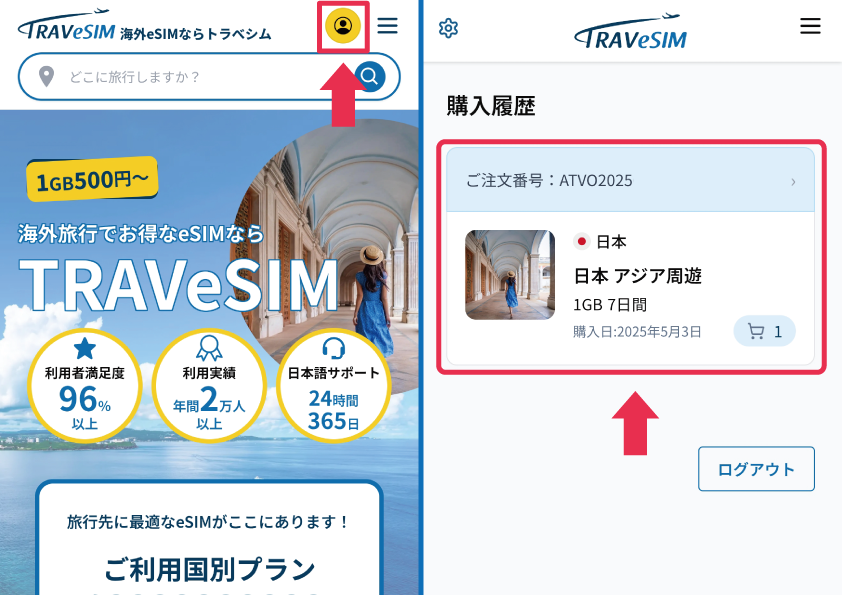
STEP 1:TRAVeSIM公式WEBサイトにアクセスし、右上のアイコンをタップ
まず、TRAVeSIM公式サイトにアクセスし、画面右上にあるメニューアイコン(人型マーク)をタップします。
STEP 2:購入履歴から、確認したいeSIMを選択
ログイン後、「購入履歴」から残量を確認したいeSIMを選びましょう。
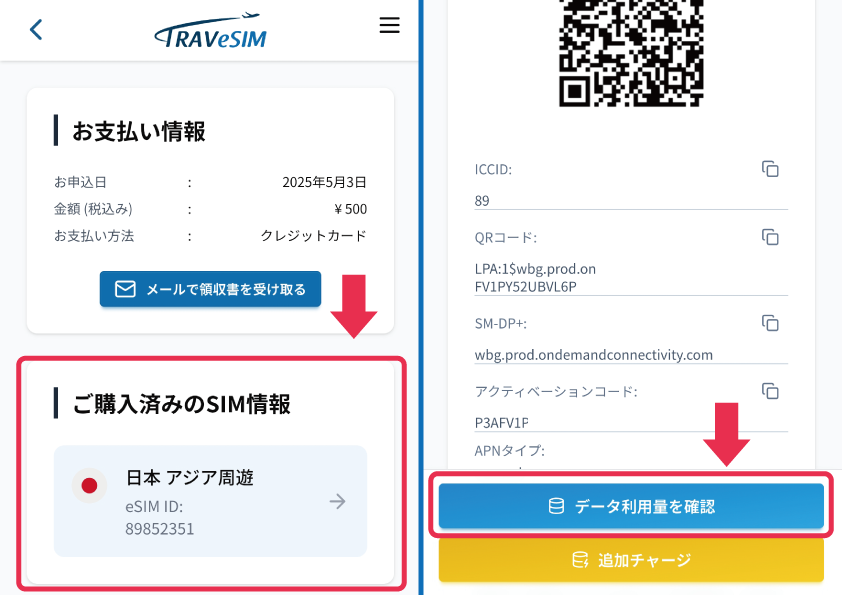
STEP 3:ご購入済みのSIM情報をタップ
選択したeSIMの詳細ページに進みます。
STEP 4:「データ利用量を確認」をタップ
詳細情報のページ下部にある「データ利用量を確認」ボタンをタップしてください。
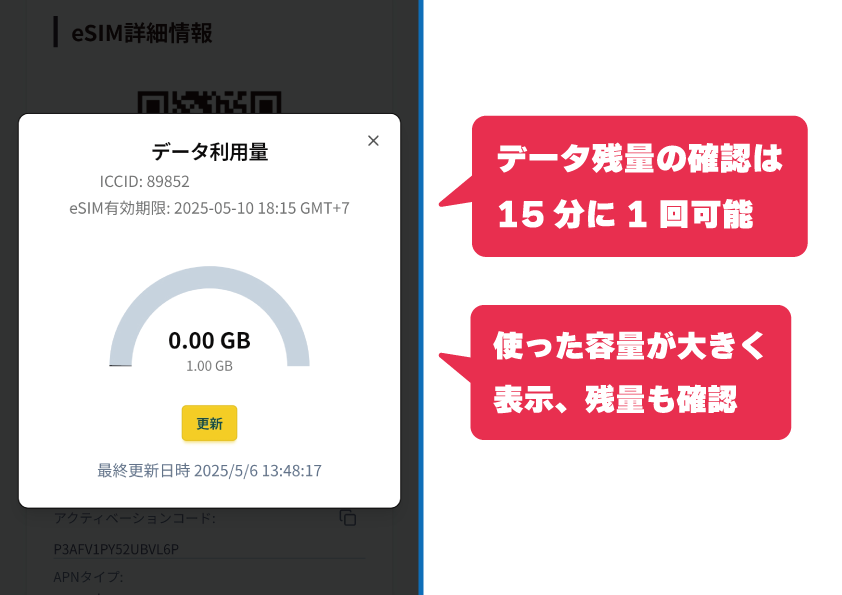
STEP 5:データ利用状況が表示されます
使用済みのデータ量が表示され、残量がどれくらい残っているかがひと目でわかります。
たとえば、表示が「1GB」となっていれば、まだデータをまったく使用しておらず、1GBすべてが残っているという状態です。
TRAVeSIM(トラベシム)のデータ追加の流れ【画像付き】
データ追加の際の流れに関してもご紹介いたします!
旅行先でTRAVeSIMの高速データ通信を使い切ってしまった場合には、データ残量の確認の流れと同様に進める事が出来ます。
データ残量の確認手順(スマートフォンからの操作を想定)
先程ご紹介した、データ確認のSTEP.1~3までは流れは同じです。

STEP 4:「追加チャージ」をタップ
詳細情報のページ下部にある「追加チャージ」ボタンをタップしてください。
STEP 5:購入する高速データ容量を選択して購入手続きへ
渡航先やご利用中のeSIMタイプに合わせて、チャージ可能なパッケージが表示されます。
上記の後は新規購入時と同様の流れで進める事が出来るので、購入の流れを参考に勧めてください。
追加チャージならeSIMの再読み込みなどは不要
既にスマホにeSIMが入っている場合には、すでにスマホに登録しているeSIMに高速データが追加されるので、eSIMを再度設定したり、QRコードを読み込んだりする手間はかかりません!
TRAVeSIMの日本語サポート
初めてeSIMを利用する方にとって気になるのがサポート体制だと思います。
TRAVeSIMは日本の会社が提供しているサービスなので対応も当然日本語となります。
TRAVeSIMサポートデスク
| コールセンター | 日本から | 050-6865-6660 |
| 海外から | +66-2-105-4568 |
※コールセンターは24時間対応、年中無休、日本語・英語・タイ語対応
その他問合せチャンネル
| 問合せフォーム | 公式問合せフォーム |
| LINE | 公式LINEアカウント |
| Eメール | cs@travesim.com |
※ 日本時間 12:30~20:30の時間にサポート対応を行っております。
TRAVeSIMがアゼルバイジャンで使えない場合には以下のポイントも併せて確認してみください。
> 海外到着時にTRAVeSIM(トラベシム)が <
> 使えないときに最初に確認したい2つの設定 <



